
【☆iPhone / iPod touch 林檎マーク変換を復活させよう!【完璧】】
@このアプリはJailBreak、脱獄されたiPhone/iPod touchでのみ使用可能です。@
前回
【☆iPhone / iPod touch 林檎マーク変換を復活させよう!】
で林檎マークが復活できました。
ですが前回の方法では200件ほどの予測変換が上書きされてしまうとまた1からやり直さなければ変換できなくなってしまいます。
そこで今回は辞書に直接変換候補を登録してみましょう。
今回の記事は辞書解析してくださった方、辞書ツールを作ってくださった方のおかげで実現した方法です。
ほんとうにありがとうございました。
それでは・・・
@この方法はシステム部を変更するため何が起こるかわかりません。
バックアップ等をきちんと行いましょう。
また、何が起こっても自己責任でお願いいたします。@
辞書ツール:【sysdic2csv】
【ミラー】
ミラーはダウンロード後拡張子を”zip”に変更してください。
ファイルを転送するのでファイル転送ソフトを用意します。
今回は
【TouchExplorer】
を使用します。
詳しくは上記リンクをご覧ください。
①上記よりダウンロード、解凍してください。
解凍し、出来たフォルダ
【sysdic2csv】
を”Cドライブ直下”に移動してください。
②【TouchExplorer】を起動します。
辞書ファイルを書き出します。
画面上部のアドレスバーに
【/System/Library/TextInput/TextInput_ja.bundle/】
と、入力し”Enter”を押すと目的のファイルがあるフォルダへ移動します。
開かれたフォルダ内にある
【sys.dic】
が目的のファイルです。
”右クリック”→”書き出し”
を選択し、先ほどCドライブ直下に移動したフォルダ”sysdic2csv”とバックアップをする場所の2か所に書き出します。
なにか不具合が起きたらすぐにバックアップから復元できるようにしましょう。

③続いて
”コマンドプロンプト”
を起動します。
XPの場合
”スタート”→”すべてのプログラム”→”アクセサリ”
から起動することができます。
起動しましたら先ほどのフォルダへ移動するために
【cd c:\sysdic2csv】
と、入力し”Enter”を押します。
これで次に出てくる文字が
【C:\sysdic2csv>】
となっていれば移動出来たと言うことです。

④まずは辞書ファイルを”CSV”ファイルへ変換していきます。
【sysdic2csv -i sys.dic -o sysdic.csv -cu】
と、入力し”Enter”を押します。

⑤これでCSVファイルとして出力されます。
”sys.dic”を新規フォルダをつくりそちらに退避させておきましょう。
それではCSVファイルに林檎マークを追記していきます。
CSVを開くエディタですがメモ帳ではファイルサイズが大きいため開くのにものすごく時間がかかります。
管理人は”秀丸エディタ”をオススメします。
エディタで開き、
6720行目 (“あっぷる”,”05B8″,”1B55″,”アップル”の次の行)
"あっぷる","0695","0A2C",""
を追記して、上書き保存します。

⑥追記されたCSVファイルをdicへ変換します。
コマンドプロンプトに
【sysdic2csv -i sysdic.csv -o sys.dic -r】
と、入力し”Enter”を押します。
これで変換されます。
変換された”sys.dic”をさきほど【TouchExplorer】で開いたフォルダへ上書き保存します。
ドラッグ&ドロップで大丈夫です。

⑦これで”あっぷる”と入力すれば林檎マークへ変換することが可能です。
もし、反映されない場合は一度再起動してみてください。

@作者様へ。
勝手ながらUP、解説をしてしまいました。
もし不都合がありましたらご連絡いただければすぐに内容を変更させていただきます。
よろしくお願いたします。
@追記@
作者様よりソートの関係で追加する行が違うとお教えいただきました。
修正いたしましたので皆様修正お願いいたします。
また、作者様にはとてもとても感謝いたします!

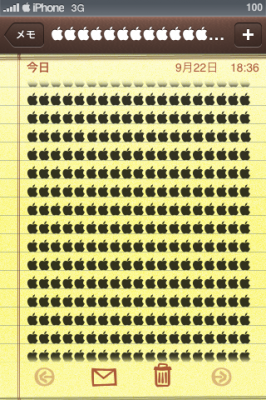
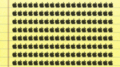

コメント
ツール製作者です。
エラー修正版をアップしましたのでお手数ですがリンク変更をお願いします。
http://www.iphooone.com/ekaki/img/up030.zip
それから追加手順ですが、
単語の追加場所はソート順(あいうえお順)でないと予測不可能な動作になります。
「あっぷる」で追加する場合、
6720行目
("あっぷる","05B8","1B55","アップル"の次の行)
に追加するようにしてください。
次回バージョンではツール内でソートを実装する予定ですので、
それまではお手数ですがソート順での追加をお願いします。
最後になりましたが紹介&解説ありがとうございます。
最新のsysdic2csvだとソートを自動でしてくれます。
また、複数のcsvファイルの内容をマージしてくれるので、あっぷるのみ定義したcsvを配布するのがベストかもしれません。
バッチファイルも付属してるのでコマンドプロンプトも不要ですし。
初心者でもわかるTorrent 管理人だいおつです
ぜひともTool’s 4 Hackさんと相互リンクしたくて依頼に参りました。
http://dddddxxxxxxxxxdbbbbb.blog44.fc2.com/ です
よろしくお願いしますm(_ _)m
/System/Library/TextInput/TextInput_ja.bundle
と下って行ったのですが、そのフォルダsys.dicがありません。
使っているのは
iPhone 3G
FW 3.0.1
i-FunBoxです。
辞書はなんとかしたいので、よろしくお願いします。